![]() Овие функции се достапни само во стандардните и професионалните конфигурации на програмата.
Овие функции се достапни само во стандардните и професионалните конфигурации на програмата.
![]() Овде веќе научивме како да користиме
Овде веќе научивме како да користиме ![]() условно форматирање со слики.
условно форматирање со слики.

И сега ајде во модулот "Продажба" означете ги најважните нарачки со помош на градиент. За да го направите ова, ја користиме веќе познатата команда "Условно форматирање" .
![]() Прочитајте зошто нема да можете паралелно да ги читате упатствата и да работите во прозорецот што се појавува.
Прочитајте зошто нема да можете паралелно да ги читате упатствата и да работите во прозорецот што се појавува.
Во прозорецот што се појавува, претходниот услов за форматирање податоци веќе може да се додаде. Ако е така, кликнете на копчето „ Уреди “. И ако нема услови, кликнете на копчето „ Ново “.

Следно, во списокот со специјални ефекти, прво изберете ја вредноста „ Форматирајте ги сите ќелии врз основа на нивните вредности преку два опсега на бои “. Потоа изберете ги боите за најмалата и најголемата вредност.
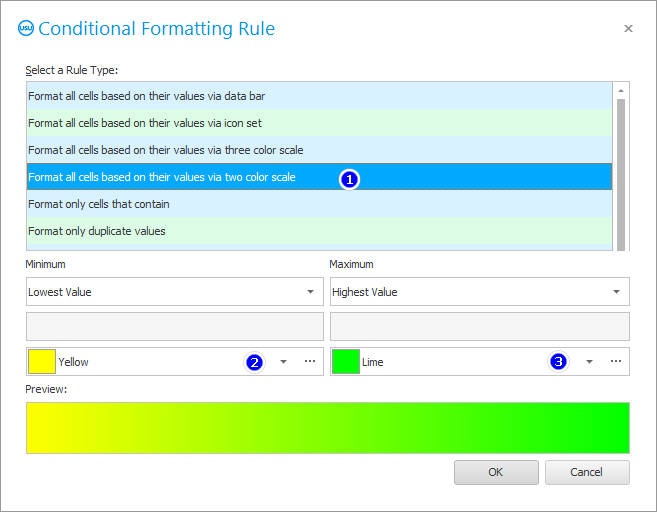
Бојата може да се избере и од списокот и со помош на скалата за избор на боја.
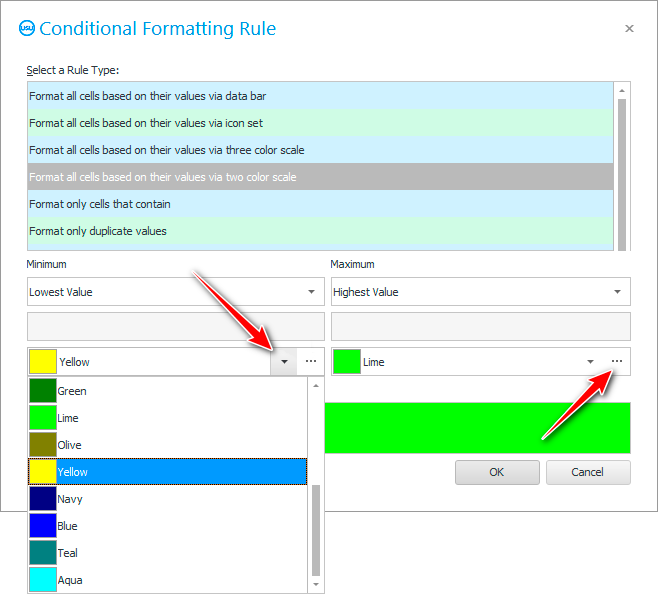
Вака изгледа избирачот на бои.
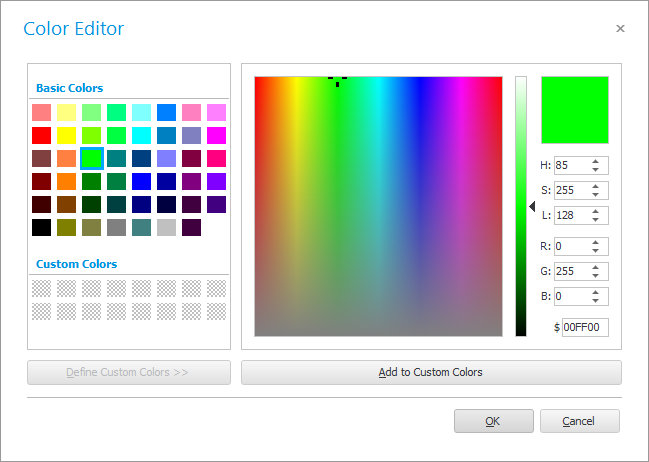
После тоа, ќе се вратите на претходниот прозорец, во кој ќе треба да се уверите дека специјалниот ефект ќе се примени конкретно на полето „ Се плаќа “.
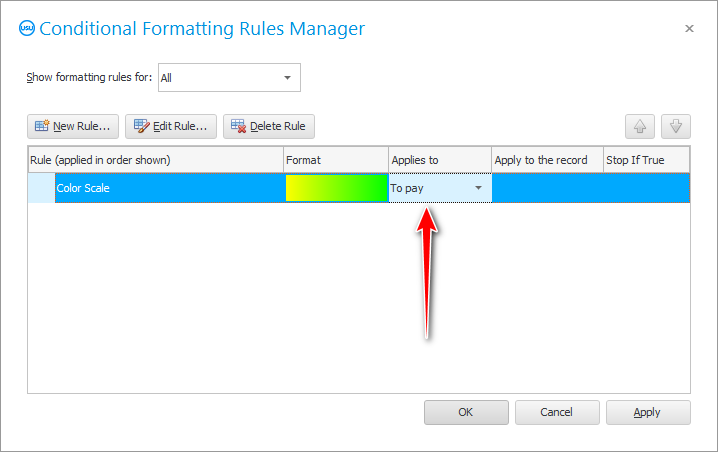
Вака ќе изгледа резултатот. Колку е поважен редоследот, толку ќе биде позелена позадината на ќелијата. За разлика од користењето ![]() збир на слики со таков избор, има многу повеќе нијанси за средни вредности.
збир на слики со таков избор, има многу повеќе нијанси за средни вредности.
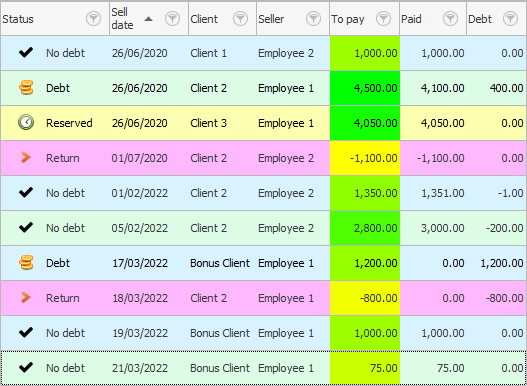
Но, можете да направите градиент користејќи три бои. За овој вид на специјален ефект, изберете „ Форматирајте ги сите ќелии врз основа на нивните вредности во три опсези на бои “.
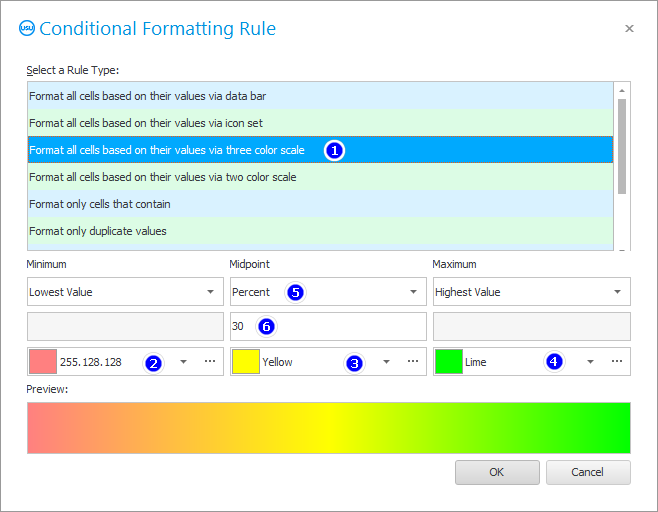
На ист начин, изберете ги боите и променете ги поставките за специјалниот ефект доколку е потребно.
Во овој случај, резултатот веќе ќе изгледа вака. Можете да видите дека палетата на бои е многу побогата.
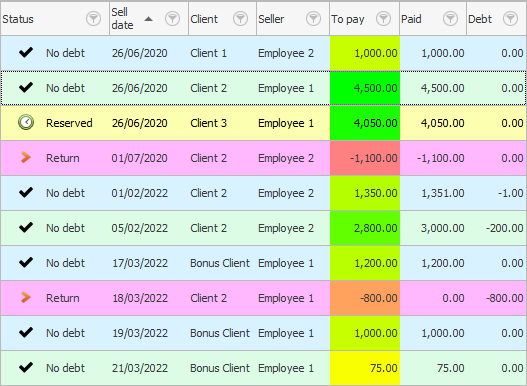
![]() Можете да ја промените не само бојата на позадината, туку и
Можете да ја промените не само бојата на позадината, туку и ![]() фонт .
фонт .
Погледнете подолу за други корисни теми:
![]()
Универзален сметководствен систем
2010 - 2024